PDF es un formato de archivo popular que probablemente use a menudo. Es una pena, entonces, que la mayoría aplicaciones de lectura de pdf No es fácil usar el modo oscuro. Si en el resto de su sistema está usando texto claro sobre un fondo oscuro, abrir un PDF por la noche podría significar que sus ojos se sorprenderán un poco.
Este es un problema particularmente molesto si a menudo lee archivos PDF por la noche o durante largos períodos de tiempo por la noche, como libros de texto en PDF. Le mostraremos cómo usar Adobe Acrobat Reader en modo oscuro para una experiencia más agradable a la vista.

Cómo usar el modo oscuro en Adobe Reader
Para habilitar el modo oscuro para sus archivos PDF:
- Abra Adobe Reader y diríjase a Editar -> Preferencias (utilizando las siglas Ctrl + K si lo desea).
- Allí, elige Pestaña Accesibilidad de la barra lateral izquierda.
- A continuación, busque una sección Opciones de color del documento. Debajo, seleccione la casilla de verificación junto a Reemplazar colores del documento , entonces escoge Uso de colores de alto contraste..
- Finalmente, seleccione el texto en blanco y negro del cuadro desplegable junto a la combinación de colores de alto contraste. Este look es más agradable a la vista.
- Ahora, haz clic en “OkPara salir de la ventana de Preferencias. Debería ver inmediatamente que todos los archivos PDF abiertos ahora aparecen en modo oscuro.
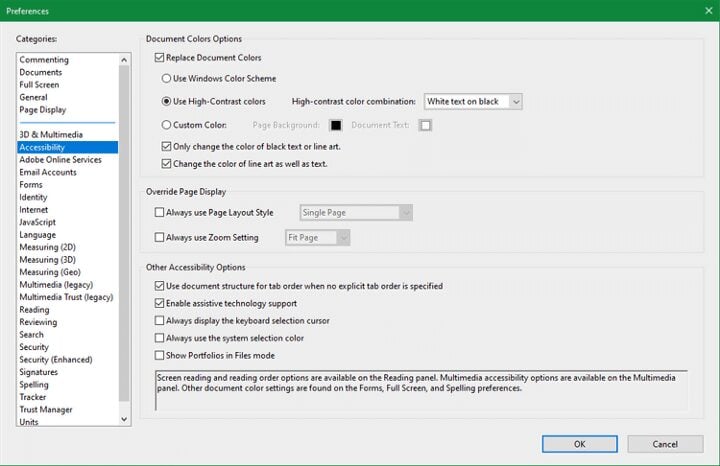
Tenga en cuenta que esto solo afecta al texto, por lo que los colores de las imágenes y otros contenidos no se verán afectados. Esto puede hacer que le resulte difícil ver algunos elementos en la página después de cambiar.
Si no está satisfecho con el aspecto de su documento, puede modificar el esquema de color en la misma página de opciones mencionada anteriormente. Intenta usar la opción COLORES PERSONALIZADOS Para un fondo gris en lugar de negro, por ejemplo. Puede ser más fácil para usted ver.
Y si abre un PDF y no quiere usar el modo oscuro, puede desactivar esta configuración. solo tienes que abrir Editar -> Preferencias de nuevo y desmarque la casilla junto a Reemplazar colores del documento para quitarlo
Cómo cambiar la apariencia de Adobe Reader a modo oscuro
Además de cambiar los colores de los archivos PDF, Adobe Reader incluye dos temas para sus otros elementos (como la barra de menú). De forma predeterminada, esta configuración sigue la configuración del tema de su sistema, pero puede cambiar el tema si no se muestra en modo oscuro automáticamente.
Para hacer esto, vaya a Ver -> Mostrar tema en Adobe Reader. Allí, puede elegir entre las opciones de gris claro y gris oscuro. Dark Grey está más cerca del modo oscuro; No es completamente negro, pero sigue siendo más adecuado para los fanáticos del modo oscuro.
Seleccione uno de los atributos a continuación:
- Tema del sistema Cuando elige Tema del sistema, Acrobat cambia la interfaz de usuario según el tema del sistema operativo. Si se cambia el tema del sistema operativo mientras se ejecuta Acrobat, también se actualiza el tema de Acrobat.
- Gris Claro Acrobat utiliza Light Grey como tema predeterminado. Todos los elementos de la interfaz de usuario y del fondo del documento aparecen en gris claro.
- Gris oscuro Establecer el tema en Gris oscuro mejora la comodidad visual al reducir la fatiga visual y facilitar el uso de la pantalla en entornos oscuros, al mismo tiempo que ayuda a ahorrar energía de la batería. El tema oscuro ahora se ha extendido al menú superior, al menú contextual de la página, al control deslizante y al panel de comentarios.
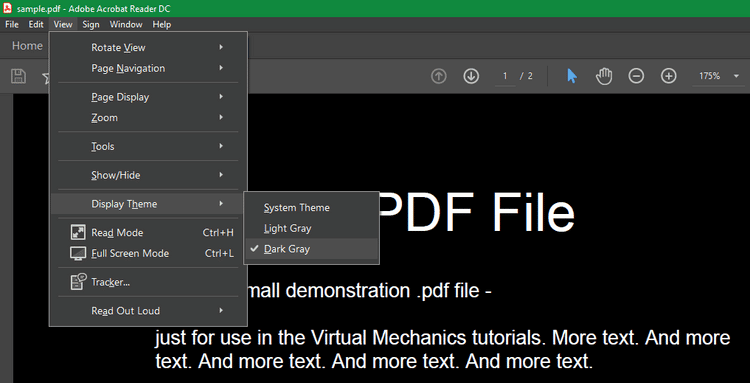
Las mejores formas de obtener archivos PDF en modo oscuro
Con estos simples consejos, puede darle a Adobe Reader un modo oscuro decente. No es perfecto, pero es mejor que cegarse con elementos blancos brillantes a través de la aplicación.
Si no te gusta el tema oscuro de Adobe Reader, ¿por qué no lo pruebas? Otro lector de PDF? También puede abrir archivos PDF en su navegador y utilizar Agregar modo oscuro para revertirlo.







